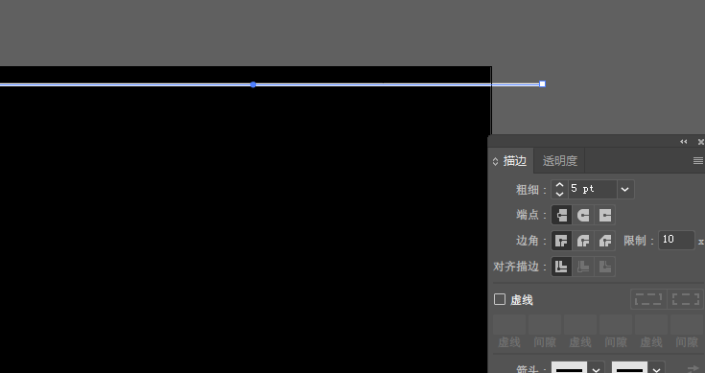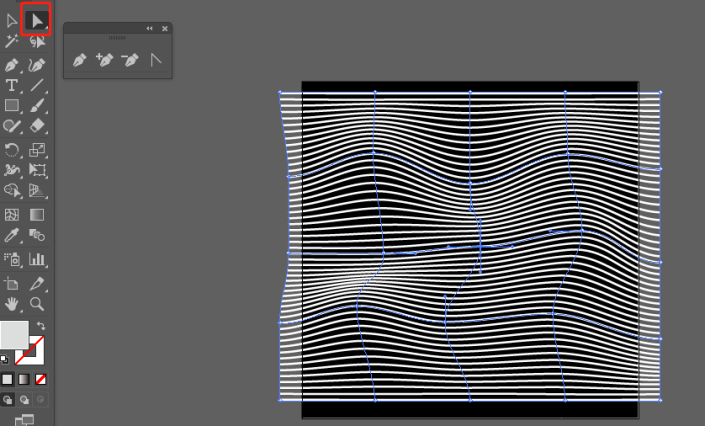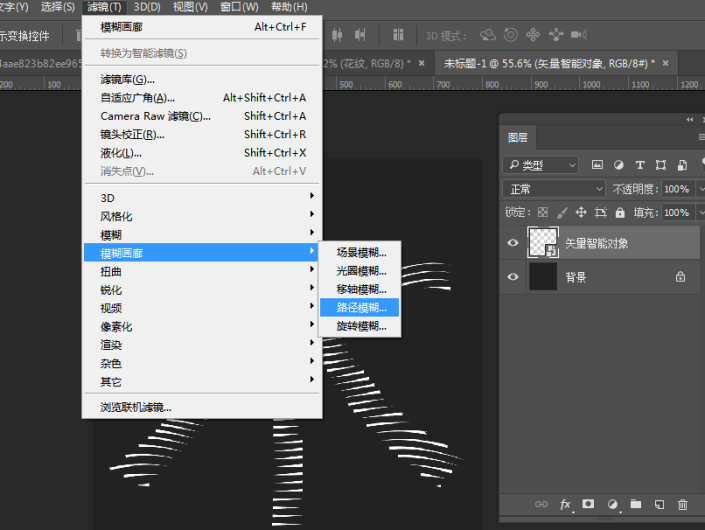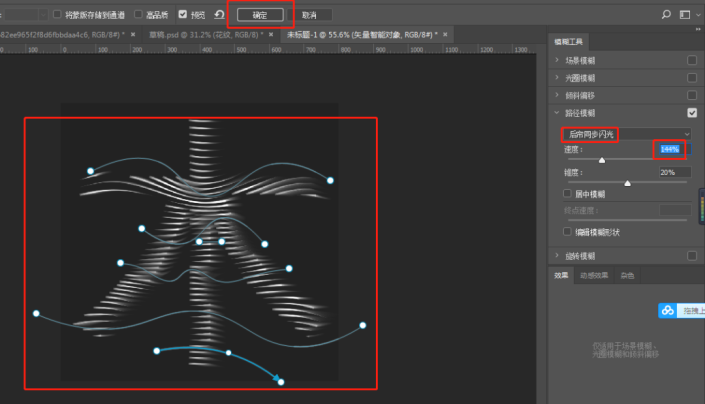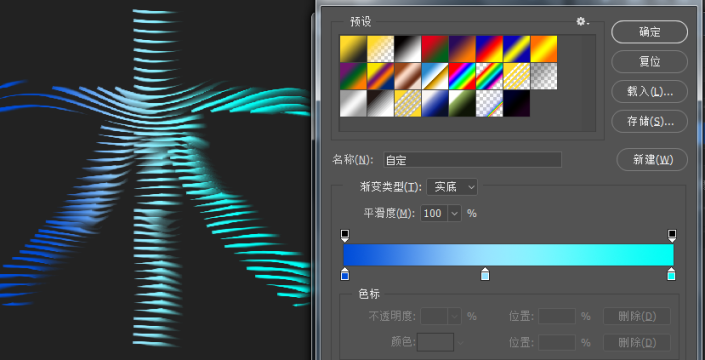文字制作,制作飘影立体文字效果
来源:公众号
作者:狂人设计之路
学习:3532人次
教程制作一款飘影立体效果文字,整体来说比较好上手操作,同学们可以跟着教程来练习一下,主要通过路径和图层样式进行制作,也可以通过教程制作其他效果的文字,道理都是相同的,具体如何做一起通过教程来练习一下吧,相信同。们可以创作更多有个性的文字,相信你可以做的更好。
效果图:
操作步骤:
1、打开ai,新建800*800像素的画布,使用矩形工具画一个画布大小的矩形,颜色填充为黑色,

2、使用直线工具画一条直线,按住alt键复制一个,ctrl+d重复上一步,复制满整个画布。
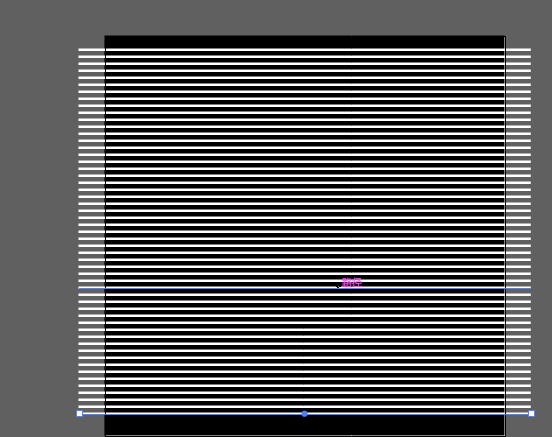
3、全选直线,执行:对象--封套扭曲--用网格建立,用直接选择工具,调整锚点,做出扭曲效果,执行:对象--扩展
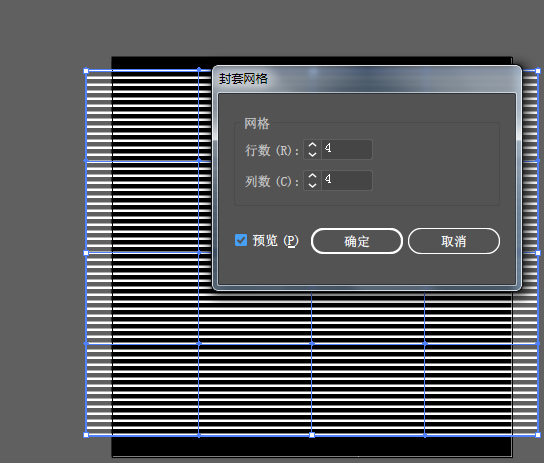
4、输入文字,右键--创建轮廓,框选全部形状,点击形状生成器工具(shift+m),按住alt键使用鼠标划去多余的线条。
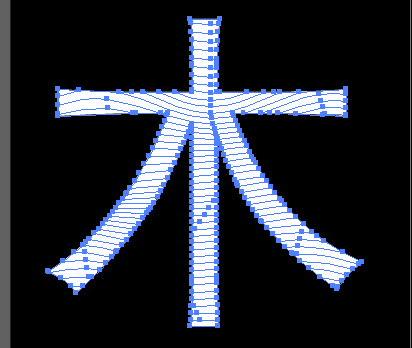
5、把上层轮廓图层删除,把描边配置文件改为:宽度配置文件4,如果觉得描边太细可以加粗。
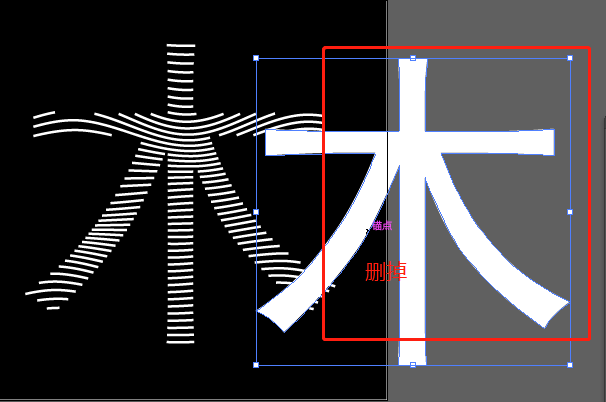
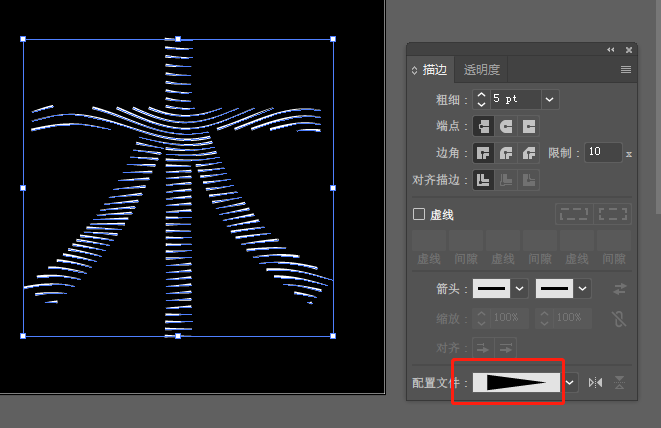
6、把形状拖入ps中,执行:滤镜--模糊画廊--路径模糊,将基本模糊改为后帘同步闪光,并调整速度数值。
7、最后多复制几层合并,双击图层勾选渐变叠加,调整渐变,点击确定,效果就做好啦,最后可以新建空白图层,用柔边画笔画上几笔。
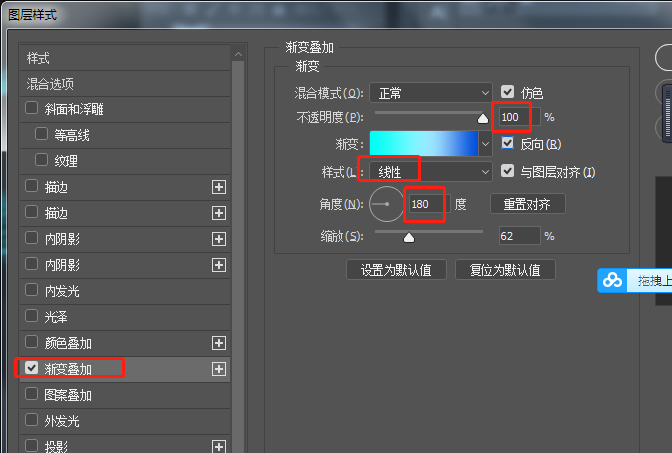
完成:
这种字体很有立体的感觉了,相信同学们通过教程也制作完成了,也掌握如何制作了,快来练习起来吧,凡事需要自己动手操作才可以领悟其中的道理,操练起来吧。
学习 · 提示
相关教程
关注大神微博加入>>
网友求助,请回答!
 想学更多请访问www.16xx8.com
想学更多请访问www.16xx8.com